Hoe u het probleem oplost dat Touch ID niet kan worden geactiveerd op de iPhone/iPad
"Onlangs kreeg ik het bericht dat Touch ID kan niet worden geactiveerd op deze iPhone na het opnieuw opstarten van mijn apparaat. Hoe kan ik dit probleem oplossen?" Touch ID is een biometrische technologie met vingerafdrukken. Het kan echter abnormaal werken door softwareproblemen of hardwareschade. Dit artikel legt uit waarom de fout optreedt en biedt geverifieerde oplossingen om het snel op uw iPhone of iPad te verhelpen.
PAGINA-INHOUD:
Deel 1: Waarom Touch ID niet kan worden geactiveerd op de iPhone
De foutmelding 'Kan Touch ID niet activeren op deze iPhone of iPad' kan frustrerend zijn, maar het is een veelvoorkomend probleem met een aantal mogelijke oorzaken. Het verhindert dat u uw apparaat kunt ontgrendelen met vingerafdrukken. Veelvoorkomende oorzaken zijn:
1. Softwareproblemen.
2. Sensor is vuil of nat.
3. Conflictinstellingen.
Deel 2: Hoe u het probleem 'Touch ID kan niet worden geactiveerd' op deze iPhone/iPad kunt oplossen
Oplossing 1: Touch ID-sensor wissen
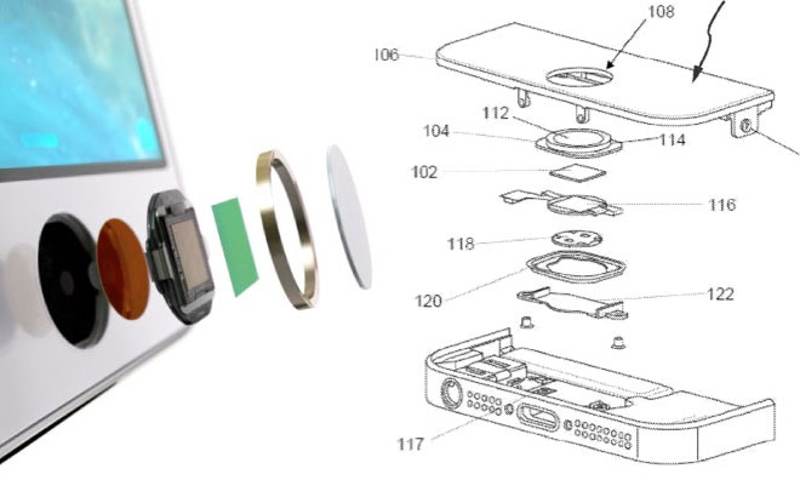
Raak ID Wordt geleverd met een vingerafdruksensor die is ingebouwd in de thuisknop of aan/uit-knop van je Apple-apparaat. Als deze bedekt is met water of vuil, kan de foutmelding 'Touch ID activeren op deze iPhone mislukt' verschijnen. De oplossing is om je Touch ID-sensor schoon te maken met een schone, pluisvrije doek. Zorg er daarnaast voor dat je vinger schoon en droog is.
Oplossing 2: Touch ID activeren
Onjuiste handelingen bij het toevoegen van uw vingerafdruk kunnen ertoe leiden dat Touch ID niet kan worden geactiveerd op deze iPad of iPhone. We laten de juiste workflow zien om Touch ID op uw apparaat te activeren.
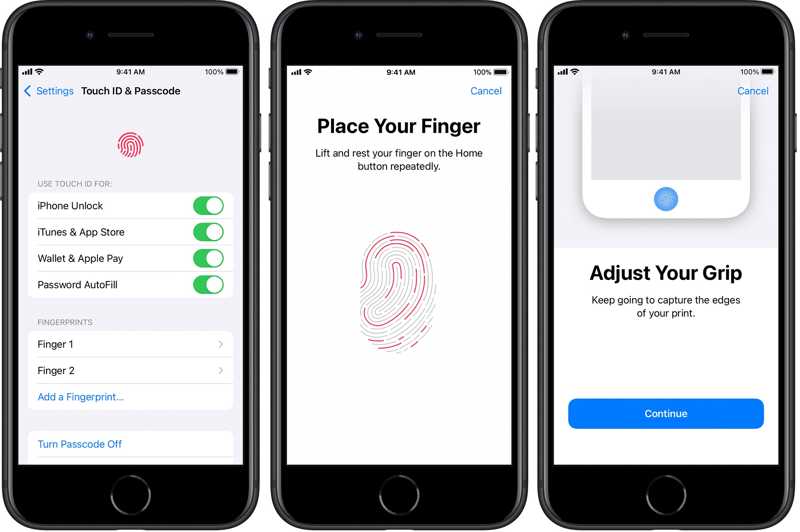
Stap 1. Open de Instellingen app op uw apparaat.
Stap 2. Ga naar uw Tik op ID en toegangscode Tab.
Stap 3. Voer uw toegangscode in wanneer daarom wordt gevraagd.
Stap 4. Tik Voeg een vingerafdruk toe.
Stap 5. Volg de instructies om de Touch ID-sensor met uw vinger aan te raken.
Stap 6. Ga terug naar het scherm met Touch ID- en toegangscode-instellingen en schakel iPhone ontgrendelen.
Stap 7. Als u Touch ID voor andere functies wilt gebruiken, schakelt u deze in onder de GEBRUIK TOUCH ID VOOR pagina.
Oplossing 3: Forceer een herstart van uw apparaat
Als uw apparaat vastloopt op de foutmelding 'Touch ID kan niet worden geactiveerd', kunt u deze oplossen door uw iPhone of iPad geforceerd opnieuw op te starten. De knoppencombinatie verschilt per apparaatmodel.
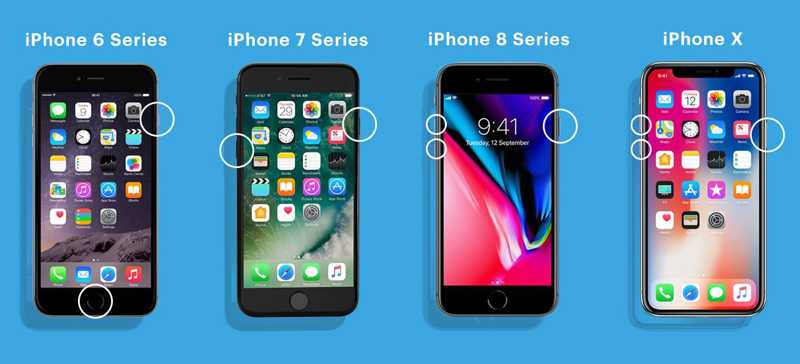
Op een iPhone 8 of later, een iPad zonder thuisknop
Druk snel op en laat de knop los volume omhoog knop.
Doe hetzelfde met de Volume omlaag knop.
Houd het Kant knop totdat het Apple-logo verschijnt.
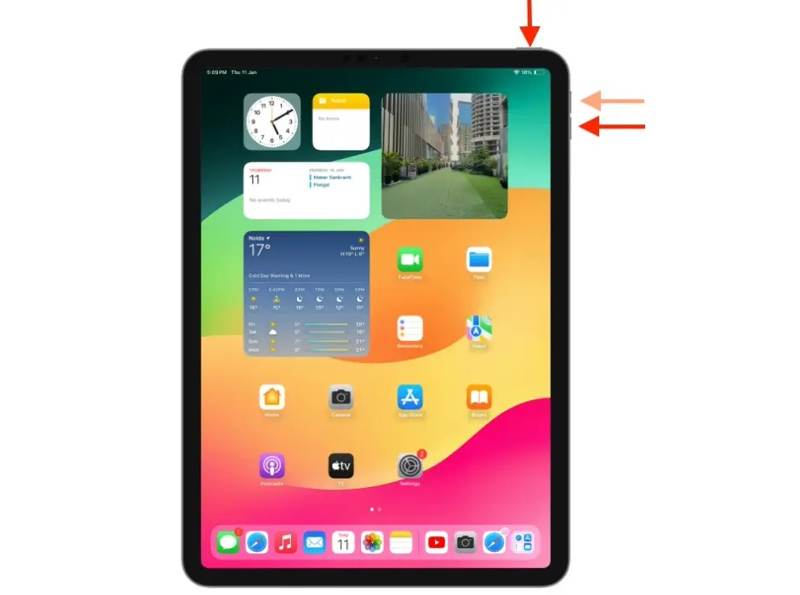
Op een iPhone 7/7 Plus
Houd het Volume omlaag + Kant knoppen tegelijkertijd.
Laat de knoppen los totdat u het Apple-logo ziet.
Op een iPhone 6s of ouder, een iPad met een thuisknop
Houd het Home + Sleep / Wake knoppen samen.
Zodra u het Apple-logo ziet, laat u de knoppen los.
Oplossing 4: Touch ID resetten
Een andere oplossing om de foutmelding 'Touch ID kan niet worden geactiveerd op iPhone of iPad' te verwijderen, is door deze functie te resetten. U kunt alle opgeslagen vingerafdrukken verwijderen en nieuwe toevoegen aan uw apparaat.
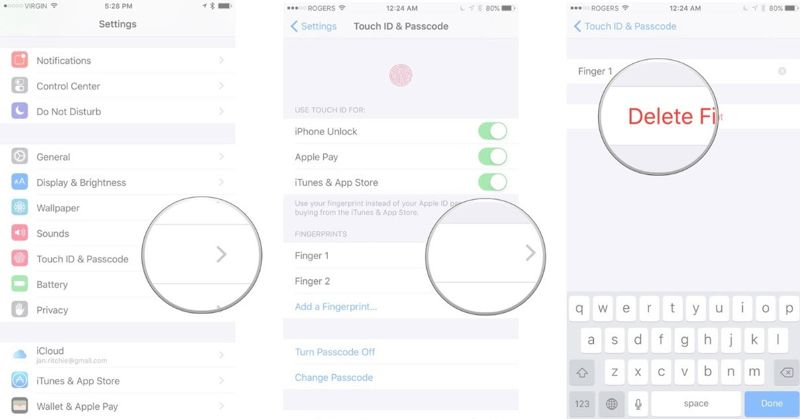
Stap 1. Voer je uit Instellingen app.
Stap 2. Ga naar Touch ID & Toegangscode en voer uw toegangscode in.
Stap 3. Tik Vinger 1 en druk op Vingerafdruk verwijderenBevestig het verwijderen indien daarom wordt gevraagd.
Stap 4. Herhaal de bovenstaande stap om andere vingerafdrukken te verwijderen.
Stap 5. Start vervolgens uw apparaat opnieuw op.
Stap 6. Ga naar Tik op ID en toegangscode in de Instellingen app.
Stap 7. Tik Voeg een vingerafdruk toe en volg de instructies om uw vingerafdruk te scannen.
Oplossing 5: reset alle instellingen
Als de conflicterende instellingen de foutmelding 'Touch ID kan niet worden geactiveerd' veroorzaken, moet u alle instellingen op uw apparaat resetten. Hiermee worden de instellingen teruggezet naar de fabrieksinstellingen. Deze oplossing verstoort de bestaande gegevens op uw apparaat niet.
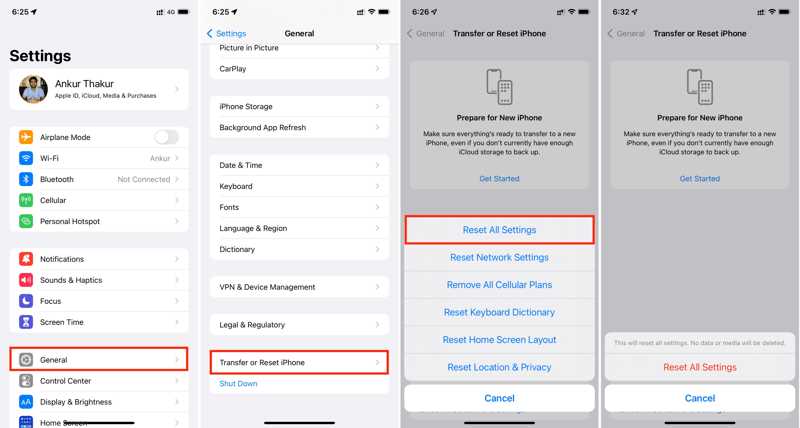
Stap 1. Start jouw Instellingen app.
Stap 2. Ga naar uw Algemeen Tab.
Stap 3. kies iPhone overzetten of resetten.
Stap 4. Tik Reset En kies Instellingen herstellen.
Stap 5. Voer uw toegangscode of Apple ID-wachtwoord in als daarom wordt gevraagd.
Stap 6. Eindelijk, hit Instellingen herstellen in het waarschuwingsvenster om dit te bevestigen.
Deel 3: Touch ID omzeilen en iPhone/iPad ontgrendelen
De foutmelding 'Touch ID kan niet worden geactiveerd' vergrendelt uw apparaat. Hierdoor kunt u uw iPhone of iPad niet ontgrendelen. Gelukkig Apeaksoft iOS-ontgrendelaar kan dit probleem oplossen. Het verwijdert alle schermvergrendelingen op je iPhone of iPad zonder enige beperking.
De eenvoudigste manier om Touch ID's van uw iPhone of iPad te verwijderen
- Verwijder schermvergrendelingen van een iPhone/iPad in drie stappen.
- Beschikbaar voor cijfercodes, Touch ID's en Face ID's.
- U hoeft het wachtwoord of de toegangscode van uw Apple ID niet in te voeren.
- Bied bonusfuncties aan, zoals het omzeilen van schermtijd.
- Compatibel met de nieuwste modellen iPhone en iPad.
Veilige download
Veilige download

Touch ID verwijderen en je iPhone ontgrendelen
Stap 1. Koppel uw apparaten
Start de beste Touch ID-verwijdertool nadat je deze op je computer hebt geïnstalleerd. Verbind je iPhone of iPad met de computer via een Lightning-kabel. Kies de Wis toegangscode modus en klik op de Start knop.

Stap 2. Download de firmware
Zodra de apparaatgegevens zijn geladen, vinkt u elk item aan. Klik vervolgens op Start knop om de informatie te bevestigen en het firmwarepakket te downloaden.

Stap 3. Ontgrendel je iPhone
Wanneer het downloaden is voltooid, voer je in 0000 in het veld en klik op de ontsluiten om je Touch ID's te wissen. Zodra dit is voltooid, kun je je apparaat ontgrendelen zonder blokkering.

Tips: De software wist je gegevens tijdens het proces. Maak daarom eerst een back-up van je apparaat.
Conclusie
Deze gids legt uit waarom het bericht zegt Touch ID kan niet worden geactiveerd op deze iPad/iPhone optreedt en hoe u deze fout kunt oplossen. U kunt onze oplossingen één voor één volgen om de fout te verhelpen en weer toegang tot uw apparaat te krijgen. Apeaksoft iOS Unlocker kan uw Touch ID's van uw iPhone of iPad verwijderen zonder wachtwoord. Als u nog andere vragen over dit onderwerp heeft, kunt u ze gerust onder dit bericht schrijven.
Gerelateerde artikelen
In dit artikel wordt uitgelegd waarom Touch ID niet werkt en waarom het niet werkt. Ook geven we beproefde oplossingen om de fout te verhelpen.
Wat moet u doen als u de Touch ID-toegangscode vergeet of als de Touch ID niet werkt? Bekijk de beste manier om de Touch ID-toegangscode te verwijderen.
Heb je de ghost touch ontmoet? Weet jij hoe je Ghost Touch op Android-telefoons kunt repareren? Dit bericht geeft je alles wat je wilt weten.
Raak niet in paniek als uw Samsung-touchscreen niet werkt! Dit bericht zal je vertellen waarom je dit probleem tegenkomt en hoe je het op vijf manieren kunt oplossen.

